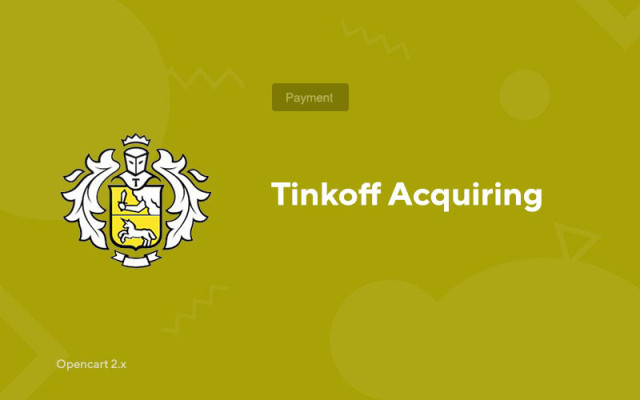Aquisição Tinkoff
Price in reward points: 10
Módulo para aceitar pagamentos usando Tinkoff Bank for Opencart (Opencart).
Tinkoff permitirá que você aceite pagamentos em seu site usando uma variedade de métodos de pagamento eletrônico, incluindo Visa/MastedCard.
O add-on foi editado, ou seja, os bugs foram corrigidos, devido aos quais o módulo funcionava de forma incorreta em muitos sites.
Como fazer o pagamento da Tinkoff em seu site?
- 1. No site da Tinkoff, você deve enviar um pedido de aquisição de conexão à Internet.
- 2. Baixe o módulo do nosso site e carregue-o através de "Instalar modificadores".
- 3. Ligue o módulo de pagamento da Tinkoff e insira os dados enviados pelo banco.
- 4. Configure notificações no terminal na Conta Pessoal (oplata.tinkoff.ru)
- 4.1. Acesse Perfil > Lojas.
- 4.2. Selecione a loja desejada e clique em "Terminais", depois em "Configurações".
- 4.3. Selecione o método de conexão: "Módulo CMS"; Módulo CMS: "OpenCart 2.x"; Tipo de notificação: "HTTP" ou "HTTP + E-mail".
- 4.4. Você precisa marcar a caixa ao lado de "Notificação por http (s)".
- 4.5. Escreva o URL para notificações nos campos.
Se o CNC está desabilitado:
URL para notificação via http:
CMS Opencart 2.0-2.2: your_site/index.php?route=payment/tinkoff/callback
CMS Opencart 2.3: your_site/index.php?route=extension/payment/tinkoff/callback
URL da página de pagamento bem-sucedida:
CMS Opencart 2.0-2.2: your_site/index.php?route=payment/tinkoff/success
CMS Opencart 2.3: your_site/index.php?route=extension/payment/tinkoff/success
URL da página de erro de pagamento:
CMS Opencart 2.0-2.2: your_site/index.php?route=payment/tinkoff/failure
CMS Opencart 2.3: your_site/index.php?route=extension/payment/tinkoff/failure
Se o CNC estiver habilitado:
URL para notificação via http:
seu_site/tinkoff-callback/
URL da página de pagamento bem-sucedida:
seu_site/tinkoff-sucesso/
URL da página de erro de pagamento:
seu_site/tinkoff-failure/
- 4.6. Clique no botão "Salvar". Configuração concluída.
Endereço do gateway de pagamento: https://securepay.tinkoff.ru/rest/
Existem 2 tipos de instalação: "Instalando extensões" se o arquivo do módulo for um arquivo finalizado em ocmod.zip ou "Via FTP (gerenciador de arquivos)" quando for um arquivo simples com arquivos.
Instalando o Ocmod
- 1 Baixe o arquivo do módulo . Os complementos pagos podem ser baixados em sua conta somente após o pagamento.
- 2 No painel de administração do seu site, vá em "Extensões" -> "Instalar extensões" ou "Módulos" -> "Instalar modificadores" e clique no botão "Carregar" ;
- 3 Selecione o arquivo baixado e clique em "Continuar" , aguarde a inscrição - "Instalado com sucesso" ;
- 4 Em seguida, vá para "Gerenciador de complementos" ou "Modificadores" e clique no botão "Atualizar" (azul, no canto superior direito). E também emita direitos de administrador para o módulo (abaixo está escrito como fazer isso).
Instalação via FTP
- 1 Baixe o arquivo do módulo . Os complementos pagos podem ser baixados em sua conta somente após o pagamento;
- 2 Faça upload de arquivos por meio do gerenciador de arquivos para a raiz do site . Como regra, o arquivo contém arquivos para diferentes versões do PHP e versão OC (você precisa escolher sua opção corretamente);
- 3 Em seguida, vá para "Gerenciador de complementos" ou "Modificadores" e clique no botão "Atualizar" (azul, no canto superior direito). E também emita direitos de administrador para o módulo (abaixo está escrito como fazer isso).
Depois de instalar qualquer módulo, vá para a seção "Sistema" -> "Grupos de usuários" -> "Administrador", desmarque todas as caixas de seleção e coloque-as de volta clicando no botão "Selecionar tudo" nos campos de exibição e alteração.
Tags: Opencart 2.0, Opencart 2.1, Opencart 2.2, Opencart 2.3, OcStore 2.3